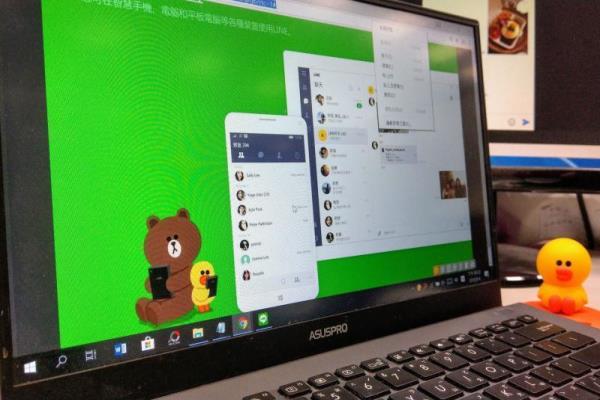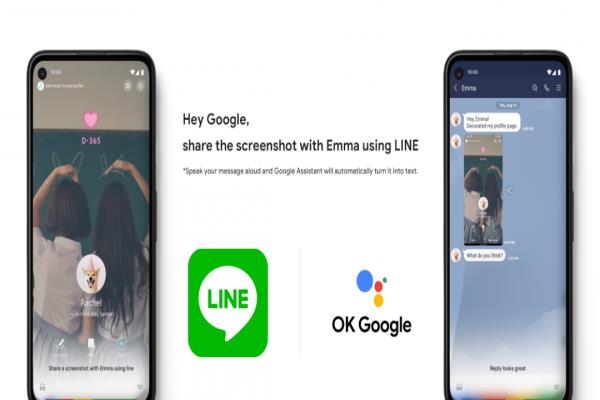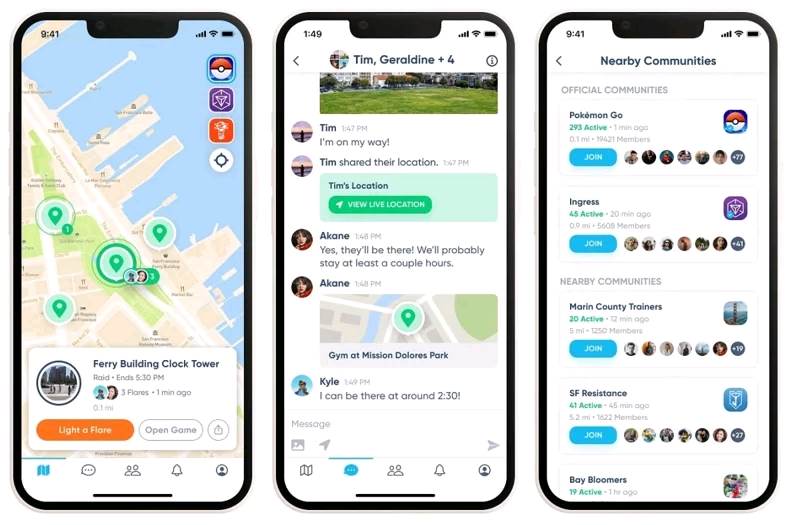App Store不见了怎么办?6招解决iPhone/iPad App Store 遗失方法
要是发现iPhone或iPad内建AppStore不见了怎么办?AppStore删掉了怎么办?这类常见问题经常有不少用户求助反应,不小心将AppStore删掉,导致在iOS桌面找不到AppStore造成无法下载App,要如何才能找回AppStore呢?
其实iPhone、iPad无法真正删除AppStore应用程序商店,只是被藏在App资料库或是被系统隐藏,如果想找回AppStore应用程序,可以利用这篇6招最有效的iPhone和iPad找回AppStore技巧教学,让你能够快速恢复和轻松找回。

目录
- AppStore删掉了怎么办?6招解决iPhone、iPad找回AppStore技巧教学
- 方法1.使用iPhone主画面搜索AppStore
- 方法2.利用App资料库搜索AppStore
- 方法3.查询屏幕使用时间限制AppStore功能
- 方法4.重置主画面布局恢复AppStore
- 方法5.重置iPhone所以设定恢复AppStore
- 方法6.升级iOS系统更新
AppStore删掉了怎么办?6招解决iPhone、iPad找回AppStore技巧教学
底下会分享六招方法解决iPhone、iPad内建AppStore消失方法,可以逐一尝试解决:
方法1.使用iPhone主画面搜索AppStore
要是在iPhone桌面找不到AppStore应用程序,直接利用iOS主画面下滑,透过“搜索”Spotlight功能寻找“AppStore”,就会出现在最佳搜索结果中。

要是在iOS搜索内找得到,但是iPhone桌面就是找不到被藏在哪,可以在搜索页面中,压住AppStore图标不放,直接拖曳到iPhone桌面上就可以。

方法2.利用App资料库搜索AppStore
另外也可以滑到iPhone主画面最右侧页面,进入“App资料库”功能,同样透过搜索也能找到“AppStore”应用程序,找到后同样可以压着AppStore图标不放,直接拉回iPhone主画面上,方便后续能够点选。
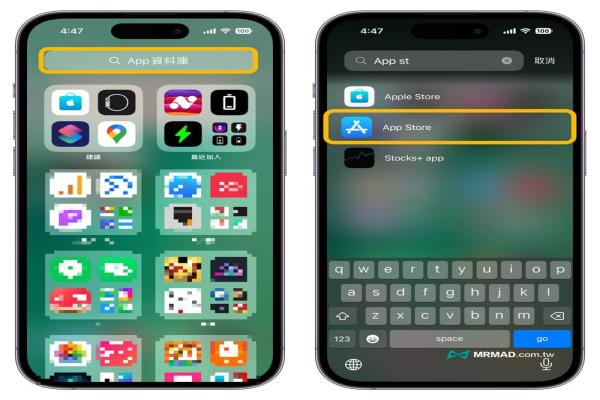
方法3.查询屏幕使用时间限制AppStore功能
透过前面两种方式发现找不到AppStore,大概是不小心打开“屏幕使用时间”限制App安装功能,导致无法正常使用AppStore,可以利用底下方法解除设定:
- iOS11以下设定位置:“设定”>“屏幕显示与亮度”>“内容与隐私权限制”。
- iOS12以上设定位置:“设定”>“一般”>“限制”。
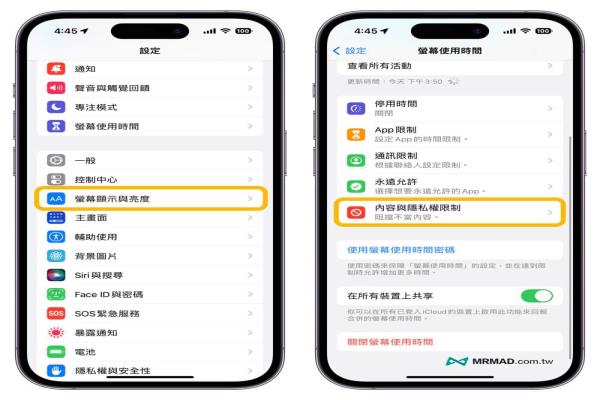
点选“iTunes与AppStore购买”设定,选择“安装App”。
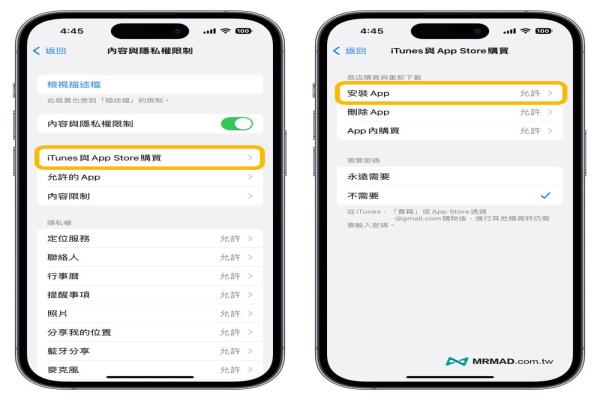
将iTunes与AppStore安装App设定改成“允许”,不建议调整“不允许”避免AppStore会无法安装下载App。
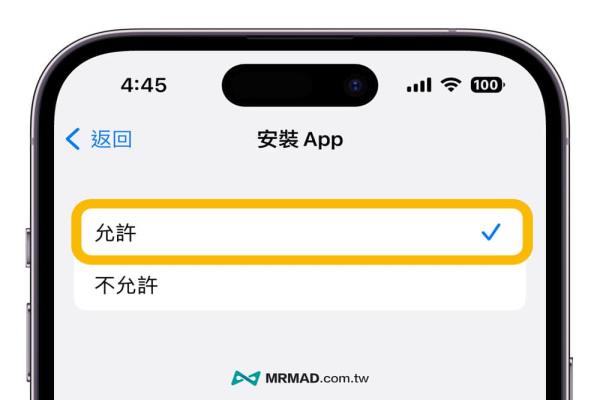
方法4.重置主画面布局恢复AppStore
要是感觉iPhone内建AppStore图标真的消失,另一个最快解决方法就是“重置主画面布局”,能够让iPhone主画面所有App图标再度恢复到原厂预设排列,这功能只会让主画面所有排列或资料夹都被移除,也能解决AppStore找不到问题,操作步骤如下:
- iOS15或新版本位置:“设定”>“一般”>“移转或重置iPhone”>“重置”
- iOS14或旧版本位置:“设定”>“一般”>“重置”
在进入重置页面后,直接选择“重置主画面布局”,就能将iPhone主画面排列还原到预设状态,就能让AppStore自动恢复正常显示。

方法5.重置iPhone所以设定恢复AppStore
要是用iPhone重置主画面布局还是无法找回AppStore,就建议使用重置所有设定,能将iPhone所有设定恢复到原厂设定值,另外这项设定并不会删除iPhone内建照片、影片或App资料,重置操作步骤如下:
- iOS15或新版本位置:“设定”>“一般”>“移转或重置iPhone”>“重置”
- iOS14或旧版本位置:“设定”>“一般”>“重置”
进入重置设定页面后,直接选择“重置所有设定”,就能将iPhone所有设定还原到原厂预设状态。
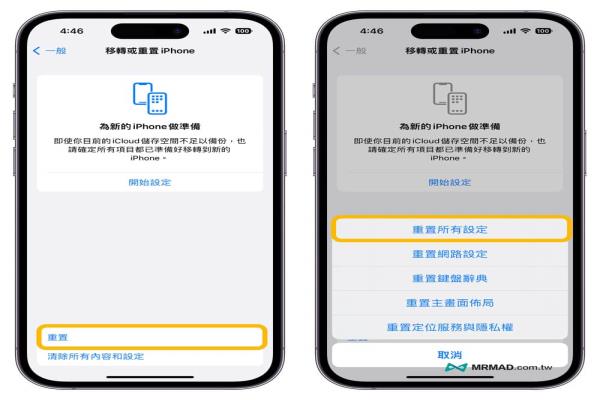
方法6.升级iOS系统更新
要是App资料库、主画面搜索和重置后,还是找不到AppStore图标,那就建议将iPhone、iPad设备更新到最新iOS、iPadOS版本,也能够解决系统异常或错误问题:
- 进入iOS“设定”
- 选择“一般”
- 点选“软件更新”升级iOS版本

功能总结
通常AppStore是内建最重要功能,无法透过手动直接删除App,要是发现iPhone和iPad找不到AppStore,直接透过以上六招技巧就能解决。